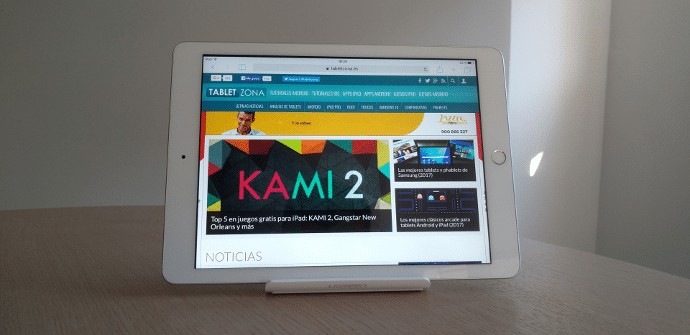
オプション 同期 de クロム それらはその優れた長所のXNUMXつであり、他のブラウザよりも選択する場合、少なくとも多くの人にとって確かにインセンティブです。 幸いなことに、私たちがコンピューター上でのみそれを使用し、 IOS Safari、ありがとう iOSの11 XNUMX番目に参照していたWebサイトをすばやく取得する方法があります。
最初のキー:ChromeにQRコード拡張機能をインストールする
私たちが最初にしなければならないことはインストールです QRコード拡張 en クロム、Chromeウェブストアで探しに行きたくない場合は、ここに直接お任せします リンク 特派員。 この名前は、私たちが開いているタブをSafariに渡すためのこの小さなトリックの良い手がかりをすでに与えています。 QRコードを使用します。 自動同期ほど快適ではありませんが、習慣を維持し、これらXNUMXつのブラウザーを組み合わせ続けることを決意した場合、それはかなり単純で高速なソリューションです。
拡張機能をインストールすると、右上のアドレスバーとメニューの間に次のように表示されます。 新しいアイコン、正確にの形で QRコード。 それを押す以外に何もする必要はありません。そうすれば、興味のあるリンクを含むリンクがすぐに生成されますが、もちろん、スキャンしやすいようにはるかに大きなサイズで表示されます。
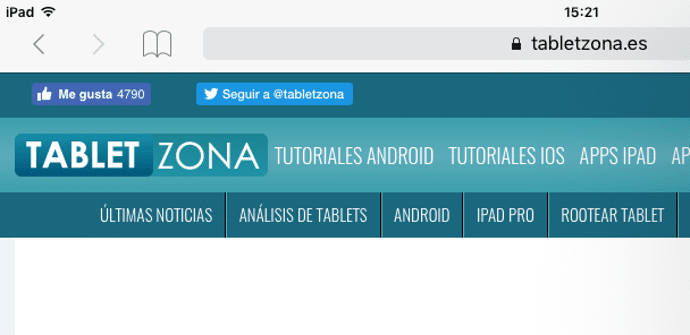
11番目のキー:iOSXNUMXのネイティブQRコードスキャナーを利用する
プロセスのXNUMX番目の部分は、最初の部分と同じかそれ以上の単純さです。これは、最初にアプリをインストールする必要さえないためです。 これはまさにこの小さなトリックの恵みです:のそれらの小さなノベルティのXNUMXつ iOSの11 よく使う機能ではない場合や、慣性でいつもと同じアプリを使い続けている場合は見落とされていたかもしれませんが、今ではできるようになりました スキャンコード あなた自身から直接 カメラアプリ、それは ネイティブに.
このネイティブiOS11スキャナーの利点は、App Storeで見つけることができる他のスキャナーとは対照的に、 対応するアプリに直接移動します。 この場合、Webページからのリンクの場合、表示される通知により、で開くように求められます。 Safari そして私たちはただ受け入れる必要があります。 これで、拡張機能をインストールしたら、ボタンを押して写真を撮るだけです(私たちのほとんどは、ショートカットの中で常に持っている機能のXNUMXつです)。
iOS 11に何も欠けていませんか?
この機会に、私たちには iOS11の最も興味深いヒントとコツ、ネイティブQRコードスキャナーなど、私たちが役立つ可能性があり、見落とされてきた小さなニュースがないことを確認するために確認できます。

